3d툴을 모르는 사람을 위한 좋은 기능을 소개합니다.
어도비 일러스트레이터의 3d 기능입니다!
revolve, inflate, extrude로 3개의 예제를 만들어 볼게용.
revolve

⬆︎요거를 만들어볼게요.
-
이미지를 가져와서 반절만 그려줍니다

-
색깔을 변경하고 revolve 눌러주세요. 원하는 모양으로 나오지 않는다면, edge를 바꿔서 확인해줍니다. 저는 right edge를 선택하니 잘 나오네요
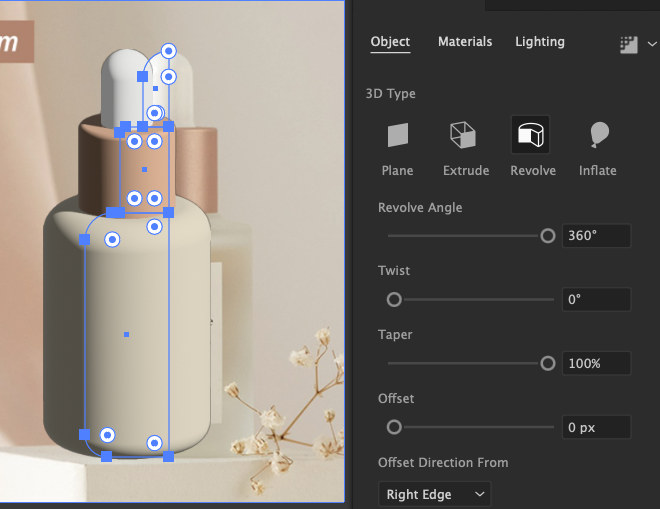
-
안에 들어갈 그래픽을 그려주고, 메테리얼 > 그래픽스에 드래그해서 추가해줍니다.
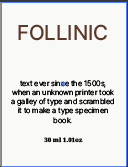
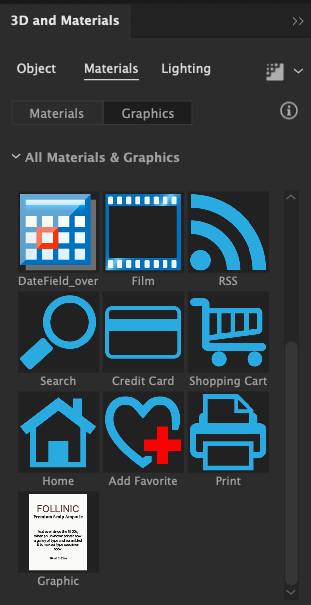
-
만든 그래픽을 클릭한 후, 이리저리 움직여서 괜찮은 위치에 놓습니다. 이후 경도, 메탈, 라이팅, 쉐도우 등을 조정해 줍니다.

-
완성입니다!

inflate

⬆︎요거를 만들어볼게요.
-
글자를 쓰고 아웃라인 텍스트로 깨줍니다
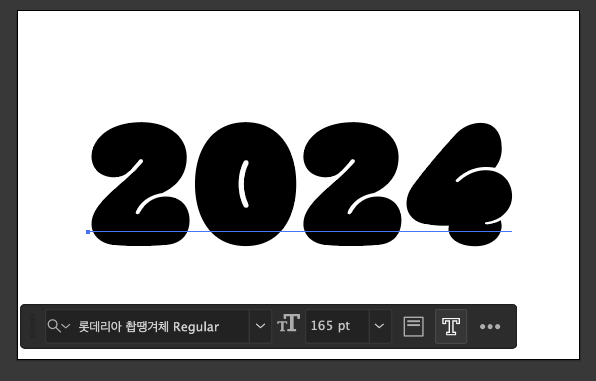
-
색을 변경하고 그룹핑 한 뒤 배치 해줍니다(좀 겹쳐놔야 예쁘게 나옴). 모두 선택 후 그룹으로 묶어주세요
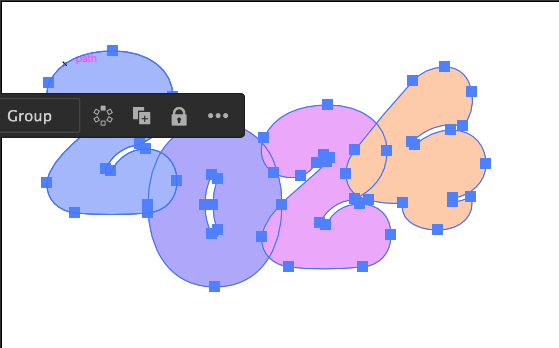
-
3d and materials 기능에서 inflate를 선택. 뎁스는 0으로 합니다
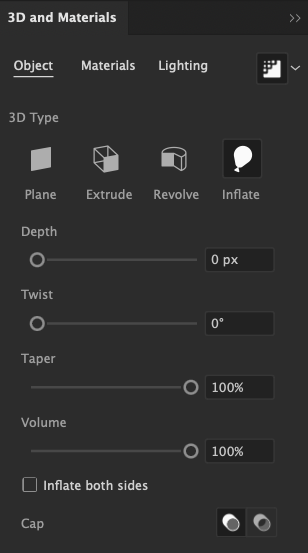
-
메테리얼에 가서 경도와 금속을 조절해가며 예쁘게 만듭니다.(맨 밑에 base properties)
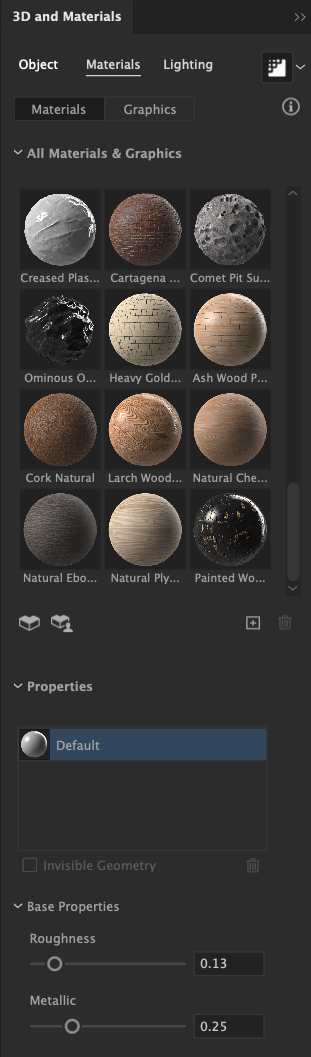
-
라이팅에 가서 그림자를 추가합니다
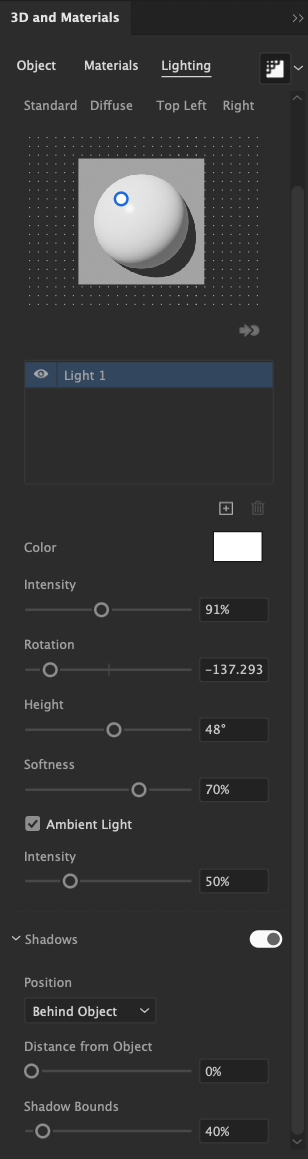
-
다 만졌다면 오르쪽 위에 렌더링 아이콘을 눌러 렌더 해줍니다.(저는 완성된 상태에서 스샷만 찍어서 이미 눌려있네요)
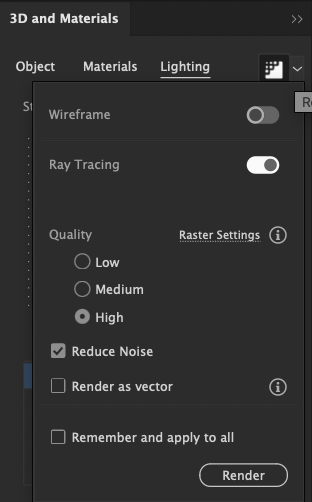
-
완성~ 렌더 된 상태에서도 값을 조절 할 수 있으니, 컴퓨터만 버벅거리지 않는다면 렌더 후 조절하는 방법이 좋습니다. 렌더 전과 후의 차이가 있어요

extrude
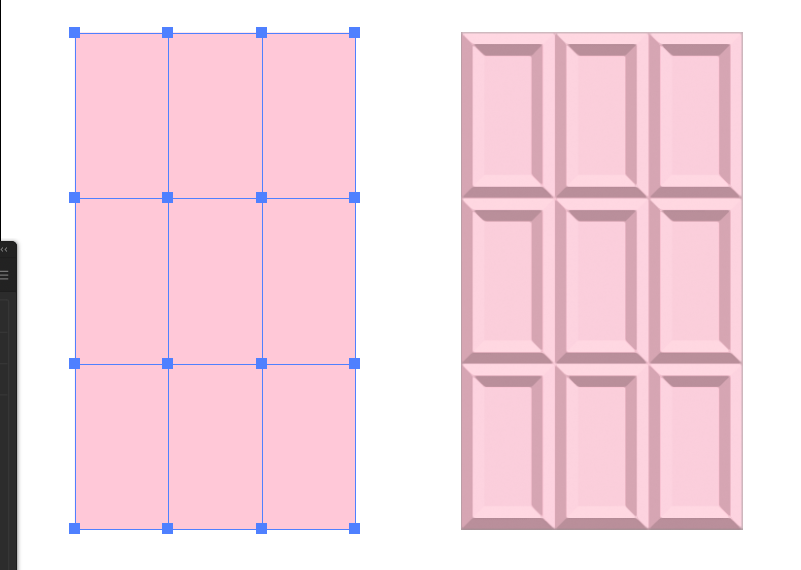
⬆︎초콜릿을 만들어볼게요.
-
사각형을 하나 그리고, 복붙해서 초코 모양을 만들어 줍니다.(이 때 색깔이 모두 같으면 한 덩어리로 인식되어서 효과가 적용되지 않습니다. 바둑판 모양으로 미세하게 색 차이를 줘야합니다)
-
익스트루드를 적용하고, bevel 옵션을 체크하고 조정해서 초콜릿을 만들어 줍니다.
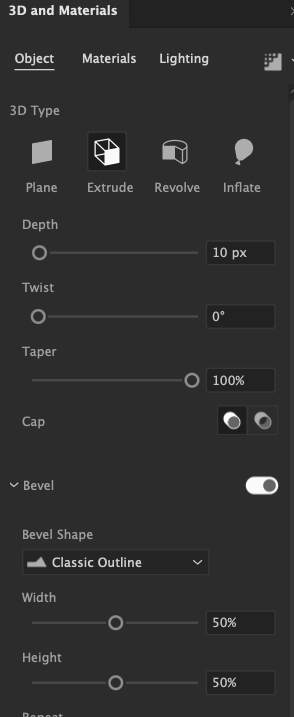
이거 했더니 팬 소리가 너무 커져서 초코는 대충 만들었네요..

